「ConoHa WINGのWordPressかんたんセットアップを使ってブログやWebサイトを始めたい」
「ConoHa WINGのWordPressかんたんセットアップの申込手順が知りたい」
「ConoHa WINGの人気理由が知りたい」
このような悩みに対しての記事を用意しました。
この記事を読むことで、ConoHa WING(コノハウィング)が提供しているサービスの「WordPressかんたんセットアップ」についてが理解できると思います。
WordPressを使うと簡単にブログや、Webサイトを作ることができます。
専門知識がなくても問題ないのでチャレンジしてみたいという人はこの記事を読み進めていただけたら嬉しいです。
WordPressのココがおすすめ
- 自分のチカラで稼げるようになりたい
- まずは、副業としてブログを始めてみたい
- 自分のブログや、Webサイトを作ってみたい

はじめに
「ConoHa WING(コノハウィング)」は、初心者におすすめのなレンタルサーバー会社の1つです。
「かんたんセットアップ」を使うとWordPressでブログやWebサイトを開設する手順がとても簡単になるので。最後まで読んでいただけら嬉しいです。
この記事のココがポイント
- わずか10分でWordPressブログの開設が可能
- 初期費用が無料で、高性能なレンタルサーバーを使用
- 独自ドメインの無料取得が可能で、あなただけのURLでブログ・Webサイト運営が可能
WordPressかんたんセットアップについて@ConoHa WING
ConoHa WING社が提供する「WordPressかんたんセットアップ」は、初心者の方でも簡単にWordPressサイトの開設・移行できるサービスのことです。
「WordPressかんたんセットアップ」がいかに便利なのかは、一般的なWordPressブログの開設手順と比較することでより理解しやすくなるでしょう。
一般的なWordPressブログの始め方
1.サーバー契約の申込(レンタルサーバー会社)
2.独自ドメイン取得(ドメイン取得会社)
3.サーバーとドメインの関連付け (レンタルサーバー会社&ドメイン取得会社)
4.WordPressのインストール(レンタルサーバー会社)
5.SSL化設定(レンタルサーバー会社)
6.デザインテーマ(テンプレート)のダウンロード・購入(テーマ開発者・販売会社)
7.デザインテーマ(テンプレート)のインストール(WordPress管理画面)
以上のように、一般的には「レンタルサーバー会社」「ドメイン取得会社」「テーマ開発者・販売会社」「WordPress管理画面」という4つのプラットフォームサービスを行き来する必要があります。
それが理由で、WordPressブログ開設にはかなりの手間と時間がかかっていました。
【ConoHa WING】WordPressかんたんセットアップ
1.ConoHaアカウントの取得(ConoHa WING管理画面)
2.WordPressかんたんセットアップを選択(ConoHa WING管理画面)
3.必要事項の入力(ConoHa WING管理画面)
わずか3Stepで、独自ドメイン・SSL化設定に対応したブログが完成。
すべて、ConoHa WINGの管理画面で完結!!
以上のように、ConoHa WINGのWordPressかんたんセットアップであれば、まとめて一括で申し込みすることで、不慣れな方でも15~20分程度、入力操作に慣れている人であれば、5分もかからずに完了すると思います。
すぐにでもWordPressブログを開設したいかと思いますが、その前にConoHa WINGの申し込みに必要なものを理解し、用意しておきましょう。
申し込みに必要なものについて@ConoHa WING
申し込みに必要なもの
- メールアドレス [必須]
- スマートフォン・携帯電話 [必須]
- クレジットカード
『メールアドレス』は、サーバーアカウント作成に必要となります。フリーアドレスでも問題ないです。
『スマートフォン・携帯電話』は、本人確認の認証に必要となります。固定電話でも問題ないです。
『クレジットカード』は、支払いの際に便利なものです。プリペイド形式での支払いも可能です。
この3つを持っていない方は少ないと思うので、準備はいらないに等しいとも言えます。
強いて言うならば、生活費用とブログ用のクレジットカードを使い分けたい方は、新たに別のクレジットカードを申込んでみてもいいかもしれません。
WordPressかんたんセットアップ手順@ConoHa WING
ここからは、ConoHa WING社の『WordPressかんたんセットアップ手順』について、もう少し詳しく見ていきたいと思います。
WordPressかんたんセットアップ手順@ConoHa WING
- アカウント作成
- プラン選択
- 個人情報入力
- SMS/電話認証
- 料金の支払い
アカウント作成について
『アカウント作成』は、ConoHa WING社の公式サイトへアクセスし、下記の手順通りに申し込みをしましょう。
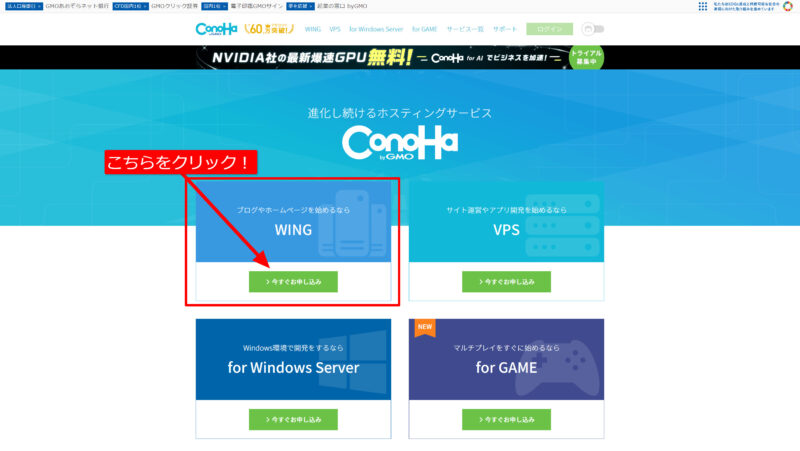
ConoHa WINGの申し込み画面が開きます。
ConoHa WINGを初めて利用する場合は、「メールアドレス」と「パスワード」を入力して「次へ」をクリック。
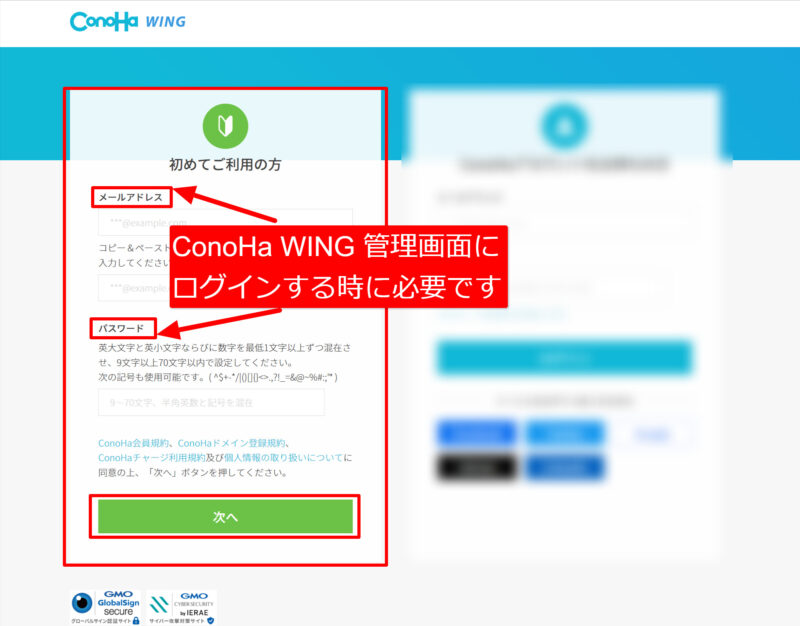
プラン選択について
続いて「プラン選択」に関する必要事項を確認しながらそれぞれ選択と入力としましょう。
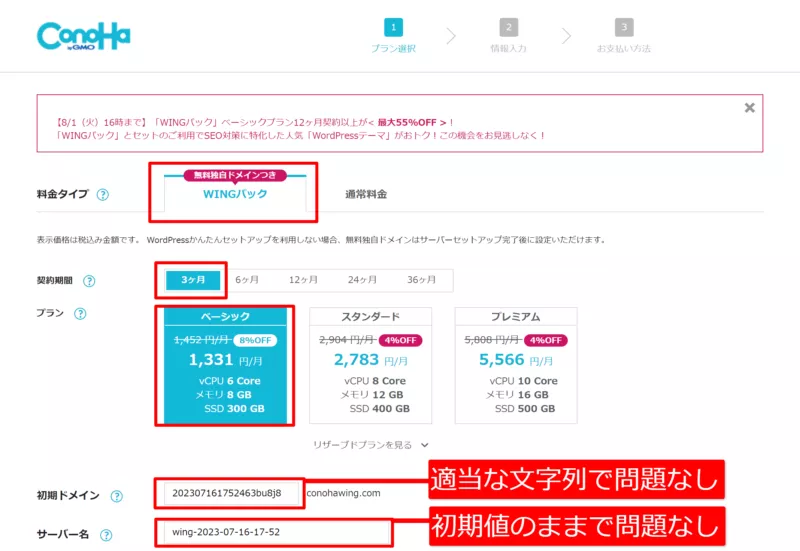
プラン選択の詳細について
- 料金タイプ
- 契約期間
- プラン
- 初期ドメイン
- サーバー名
『料金タイプ』は、「WINGパック」がおすすめです。
『契約期間』は、長期になるほど割安になります。不安であれば「3ヶ月」の選択で様子をみるのもいいと思います。
『プラン』は、これからWordPressブログを始める方であれば、「ベーシック」プランがおすすめです。
『初期ドメイン』は、適当な文字列で問題ないです。この記事の解説通りに進めるのであれば初期ドメインは利用しません。
『サーバー名』は、適当な文字列で問題ないです。(初期値のままでもOKです)
WordPressかんたんセットアップについて
続いて『WordPressかんたんセットアップ』に関する必要事項を確認しながらそれぞれ選択と入力としましょう。
画面下にスクロールしていくと、WordPressに関する入力画面が表示されます。
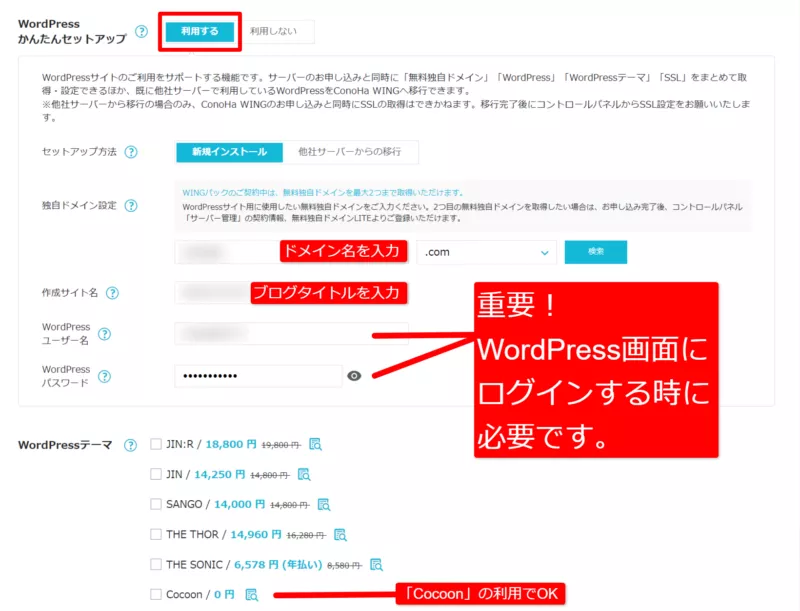
プラン選択の詳細について
- WordPressかんたんセットアップ
- 作成サイト名
- 作成サイト用新規ドメイン
- WordPressユーザー名 ※重要
- WordPressパスワード ※重要
- WordPressテーマ(テンプレート)
「WordPressかんたんセットアップ」は、「利用する」を選択。
「作成サイト名」は、自分のブログ・Webサイトのタイトルを入力。あとから変更することが可能です。
「作成サイト用新規ドメイン」は、WINGパックに申し込みすることでプレゼントされる独自ドメインです。「.com」以外のドメインも選択可能です。
「WordPressユーザー名」は、WordPressの管理画面にログインするためのユーザー名です。忘れないようにしましょう。
「WordPressパスワード」は、WordPressの管理画面にログインするためのパスワードです。忘れないようにしましょう。
「WordPressテーマ(テンプレート)」は、「Cocoon」にチェックを入れましょう。(任意です)
Cocoonについて
「Cocoon」は無料で使えるWordPressの人気テーマ(テンプレート)です。高機能でカスタマイズしやすいので初心者の方におすすめのWordPressテーマ(テンプレート)です。「Cocoon」にチェックを入れておくとテーマが自動的にインストールされます。
「独自ドメイン」についての概要は、こちらの記事を合わせて読んでみてください。
-

-
参考【WordPress(ワードプレス)】「ドメイン」の選び方と考え方について@初心者向け
続きを見る
お客様情報入力
続いて「お客様情報入力」に、ご自身の個人情報を入力しましょう。
個人情報の入力と、合計金額に相違ないことを確認して、画面右側に表示のある「次へ」をクリック。
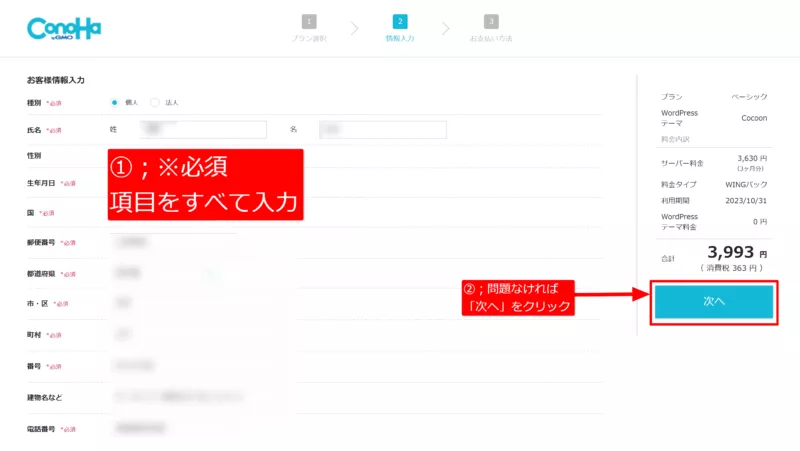
SMS/電話認証
「SMS/電話認証」は、本人確認のための認証作業です。
スマートフォン・携帯電話にて「SMS認証」を選択するのがお手軽だと思います。
SMSに表示された「認証コード」を入力し、「送信」をクリックしましょう。

固定電話の場合は、「電話認証」を選択。認証に必要な番号が自動音声で案内されます。
料金の支払い
「料金の支払い」は、すぐにサーバーの利用を開始できる「クレジットカード」がおすすめです。すべて入力できたら、画面下部の「お申し込み」をクリック。
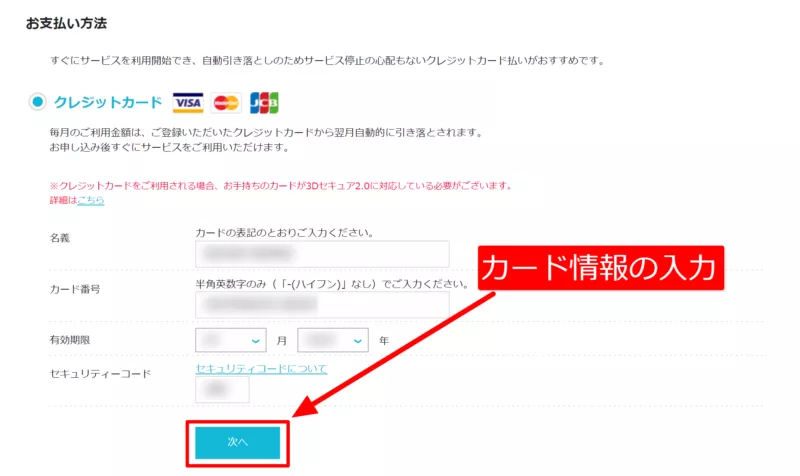
ConoHa WING社は、「AMERICAN EXPRESS(アメックス)」は使えません。
それ以外のブランドで決済をしましょう。
ConoHa WINGをおすすめするワケ
『ConoHa WING』は、WordPress(ワードプレス)初心者さんにおすすめできるレンタルサーバー会社の1つです。
その理由について、少し説明させていただきます。
「ConoHa WING」は、GMOインターネットグループ株式会社が運営し、2018年9月にレンタルサーバーの提供を開始しました。
提供開始からの歴史は浅いものの、すでに登録アカウント数が60万件を突破している人気急上昇中で勢いのあるレンタルサーバーです。(2023年7月現在)
ConoHa WINGが人気のワケ
『ConoHa WINGが人気のワケ』は、WordPressブログを簡単に始められることのほかにも、以下の特徴があるからだと個人的には思います。
ConoHa WINGのココがおすすめ
- サーバー処理速度がNo.1であること
- 管理画面が直感的に操作できること
- 2つの独自ドメインが永久無料であること
- 初期費用が無料であること
- 高い安定性であること
処理速度が速いと、ブログやWebサイトの表示速度だけではなく、WordPress(ワードプレス)管理画面の動作も高速になります。
管理画面がサクサク動くことで、投稿記事の更新スピードも格段に上がります。
そして、管理画面が直感的に操作できて初期費用も無料のため、レンタルサーバーを初めて利用する方でも申し込みしやすいと思います。
さらに、日本マーケティングリサーチ機構(2022年度3月期)が実施した「レンタルサーバーに関する調査」で、以下の3部門で第一位に選ばれた実績もあります。
【No.1実績】(2022年度3月期)
- サポートデスク対応満足度
- WordPress利用者満足度
- アフィリエイター・ブロガーが使いたいレンタルサーバー
すでに、ブログをはじめとするWebサイト運営を始めている人や、WordPressを使っている人達から高い評価を受けているレンタルサーバーです。
サポートも充実しているので、安心してお申し込みの検討をしてみてください!
また、ConoHa WINGと並んでおすすめなサーバーに「Xserver(エックスサーバー)」があります。
同じ様に簡単にワードプレスを始めることができるサービスを展開しているので、気になる方はこちらの記事もチェックしてみてください。
【ブログ開始】WordPress(ワードプレス)「クイックスタート」について@Xserver

まとめ
この記事では、ConoHa WINGが提供するサービスの「WordPressかんたんセットアップ」について解説させていただきました。
「WordPressかんたんセットアップ」は、WordPressやサーバーに詳しくない人でも、わずか10分でブログやWebサイトの開設ができるので、初心者の方におすすめできるWordPressの始め方です。
WordPressは、ブログやWebサイトを作成するためのソフトウェアで世界No.1シェアを誇っています。
そして、WordPressブログ運営には、レンタルサーバー会社の選択がとても重要です。
申込のしやすさ・速度・料金・ドメイン取得等、様々なポイントから自分にあったレンタルサーバーを選ぶようにしてください。
以上、「WordPressかんたんセットアップ」を使って簡単にWordPressを始める方法についての解説でした。
ConoHa WINGに興味をお持ちの方が、少しでもスムーズにブログを始めることができれば嬉しいです♪


